
PlayStation Network (PSN) - это онлайн-сервис, предоставляемый компанией Sony для пользователей PlayStation. Он представляет собой сеть, в которой вы можете играть со своими друзьями, общаться в чате, скачивать дополнительный контент и делиться своими достижениями. Для начала вам потребуется зарегистрироваться в сети PSN.
Чтобы зарегистрироваться в PSN, вам потребуется PlayStation - игровая консоль компании Sony. Если у вас уже есть PlayStation, включите ее и перейдите в меню. Найдите значок PlayStation Network и выберите опцию "Зарегистрироваться". Вам потребуется подключить свою консоль к Интернету и пройти небольшую процедуру регистрации.
Во время регистрации вы должны будете ввести свою электронную почту и придумать пароль для своей учетной записи PSN. Убедитесь, что пароль достаточно сложный, чтобы защитить свою учетную запись от несанкционированного доступа.
После завершения регистрации, вы сможете войти в свою учетную запись PSN и начать играть на PlayStation Network. Вы сможете управлять своим профилем, общаться с другими игроками, присоединяться к онлайн-сессиям и многое другое. Не забудьте загрузить свои любимые игры и начать свое путешествие в мир PlayStation Network!
Регистрация в сети PlayStation Network
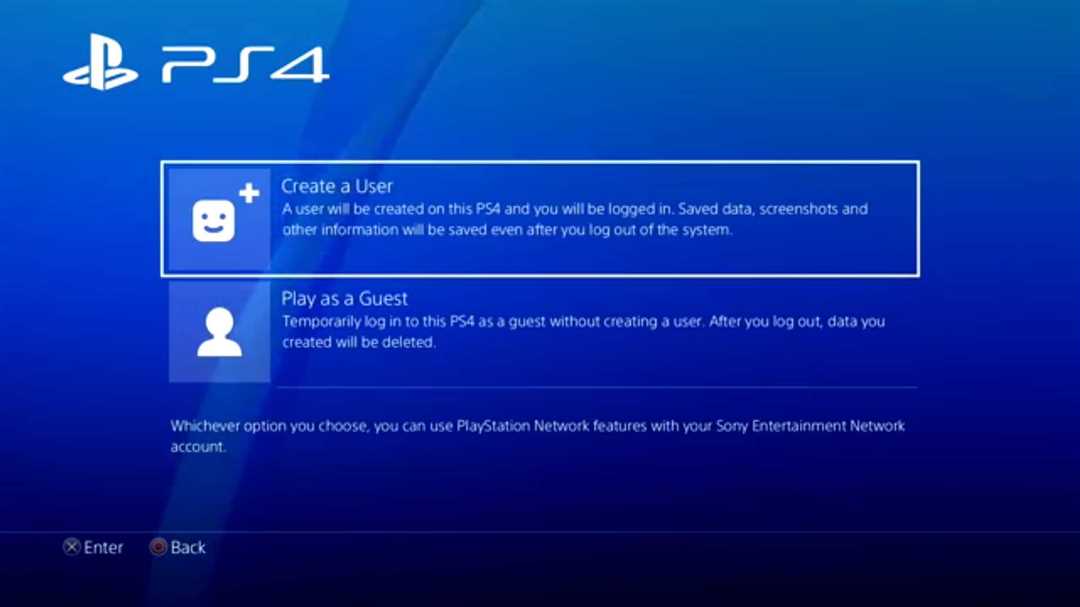
Для начала использования PSN вам необходимо пройти регистрацию в сети PlayStation Network.
Шаг 1: Создание аккаунта
Для создания аккаунта вам необходимо:
- Перейти на официальный сайт PlayStation Network по адресу www.playstation.com.
- Нажать на кнопку "Зарегистрируйтесь", которая находится в верхней части сайта.
- Выбрать "Создать новый аккаунт".
- Ввести необходимую информацию для регистрации, включая имя пользователя (ID PSN) и пароль.
- Придумать безопасный пароль и указать действующий адрес электронной почты.
- Согласиться с условиями использования и политикой конфиденциальности.
- Нажать на кнопку "Продолжить".
Шаг 2: Подтверждение аккаунта
После создания аккаунта вы получите письмо на указанный вами адрес электронной почты.
Для подтверждения аккаунта вам необходимо:
- Открыть полученное письмо от PlayStation Network.
- Перейти по ссылке для подтверждения аккаунта.
Шаг 3: Вход в аккаунт PSN
После успешной регистрации и подтверждения аккаунта вы можете войти в свой аккаунт PSN. Для этого:
- Откройте официальный сайт PlayStation Network.
- Нажмите на кнопку "Войти".
- Введите свой ID PSN и пароль, указанные при регистрации и нажмите "Войти".
| Проблемы с регистрацией | Решение |
|---|---|
| Забыли пароль | Нажмите на ссылку "Забыли пароль?" на странице входа и следуйте инструкциям для восстановления пароля. |
| Не получили письмо с подтверждением | Проверьте папку "Спам" в вашей почте или попробуйте запросить повторное отправление письма. |
| Не получается войти в аккаунт | Проверьте правильность ввода ID PSN и пароля. Если они верны, возможно, аккаунт заблокирован. Свяжитесь с поддержкой PlayStation. |
После успешной регистрации и входа в аккаунт PSN вы будете иметь доступ ко множеству игр, эксклюзивному контенту и возможности играть с другими игроками по всему миру.
Шаг 1: Скачайте программу для PSN
Вы можете скачать программу для PSN на официальном сайте PlayStation или в магазине PlayStation Store на вашей консоли PlayStation. Просто найдите раздел с программами или приложениями и введите "PSN" в поисковую строку. Далее, выберите программу для PSN и нажмите кнопку "Скачать" или "Установить".
После того, как программу для PSN успешно скачали и установили, вы можете приступить к регистрации в сети PlayStation Network.
Примечание: Убедитесь, что вы скачиваете и устанавливаете официальную программу от Sony Interactive Entertainment. Не доверяйте подозрительным и неофициальным источникам.
Шаг 2: Создайте учетную запись PSN
Для того чтобы начать играть в PlayStation Network (PSN), вам необходимо зарегистрироваться в сети PlayStation. Регистрация в PSN позволит вам получить доступ к широкому выбору игр и возможностей, которые предлагает PlayStation Network.
Для регистрации в PlayStation Network выполните следующие шаги:
- На вашей PlayStation нажмите кнопку "Войти" на главном экране.
- Выберите опцию "Создать новую учетную запись" и нажмите "Далее".
- Выберите "Регистрация в сети PlayStation" и нажмите "Далее".
- Введите необходимую информацию, такую как вашу страну проживания, дату рождения и адрес электронной почты. Затем создайте уникальное имя пользователя и пароль для вашей учетной записи PSN. Убедитесь, что ваш пароль сложный и надежный.
- Прочтите и принимайте условия использования PlayStation Network. Затем нажмите "Принять" и "Далее".
- Проверьте все введенные данные и нажмите "Принять".
- Вы получите подтверждение регистрации на указанный вами адрес электронной почты. Пройдите по ссылке в письме, чтобы подтвердить свою учетную запись PSN.
Поздравляю! Теперь у вас есть учетная запись в PlayStation Network, и вы готовы начать играть на вашей PlayStation. Учтите, что некоторые функции и возможности могут быть ограничены или недоступны для определенных стран.
Шаг 3: Введите свои персональные данные
После того, как вы создали учетную запись в PlayStation Network (PSN), вам потребуется ввести свои персональные данные, чтобы завершить процесс регистрации в системе.
Во время регистрации в PlayStation Network вам будут потребованы следующие данные:
1. Имя и фамилия: Введите ваше настоящее имя и фамилию. Важно указывать правильные данные, так как они будут использоваться при общении с другими пользователями сети.
2. Дата рождения: Введите вашу дату рождения. Указывайте реальную дату рождения, так как на PlayStation Network существуют возрастные ограничения для некоторых игр и контента.
3. Адрес электронной почты: Введите действующий адрес электронной почты. На этот адрес будет отправлено подтверждение регистрации и другая важная информация.
4. Логин и пароль: Выберите логин и пароль для вашей учетной записи PSN. Логин должен быть уникальным и не использоваться другими пользователями сети. Пароль должен быть надежным и состоять из комбинации букв, цифр и специальных символов.
После того, как вы введете свои персональные данные, нажмите кнопку "Принять" или "Зарегистрироваться", чтобы завершить регистрацию в PlayStation Network. Теперь вы готовы начать играть в PlayStation Network и наслаждаться всеми преимуществами сети.
Шаг 4: Подтвердите свою учетную запись
После успешной регистрации в PlayStation Network (PSN) вы должны подтвердить свою учетную запись. Это важный шаг, который гарантирует безопасность вашей учетной записи и защищает вас от несанкционированного доступа.
Для подтверждения учетной записи вам потребуется перейти в свою электронную почту, указанную при регистрации в PSN. Вам будет отправлено письмо с инструкциями по подтверждению.
Откройте свою электронную почту и найдите письмо от PlayStation Network. Откройте его и следуйте инструкциям для подтверждения своей учетной записи.
После успешного подтверждения вы сможете получить доступ к полному функционалу PlayStation Network, играть в игры онлайн, общаться с другими игроками и пользоваться другими возможностями сети PSN.
Что делать, если вы не получили письмо с подтверждением?
Если вы не получили письмо с подтверждением, проверьте папку "Спам" или "Нежелательная почта" в своей электронной почте. Иногда письма от PSN могут быть помечены как нежелательные.
Если письмо не было найдено в папке "Спам" или "Нежелательная почта", убедитесь, что вы правильно указали адрес электронной почты при регистрации в PSN. Если адрес неверный, вы сможете изменить его в настройках своей учетной записи на сайте PlayStation.
Если вы все равно не получили письмо с подтверждением, вам следует связаться со службой поддержки PlayStation Network для уточнения дальнейших действий.
Как изменить адрес электронной почты?
Для изменения адреса электронной почты вам необходимо выполнить следующие шаги:
| Шаг | Действие |
|---|---|
| 1 | Зайдите на сайт PlayStation Network и войдите в свою учетную запись. |
| 2 | Перейдите в раздел "Настройки учетной записи". |
| 3 | Выберите опцию "Изменить адрес электронной почты". |
| 4 | Введите новый адрес электронной почты и подтвердите изменения. |
После этого вам будет отправлено письмо с инструкциями по подтверждению нового адреса электронной почты. Следуйте инструкциям, чтобы успешно изменить адрес.
Теперь, когда вы подтвердили свою учетную запись в PlayStation Network, вы готовы начать играть на PSN и наслаждаться всеми преимуществами сети PlayStation.
Шаг 5: Начните играть в PlayStation Network
После успешной регистрации в PlayStation Network (PSN) вы будете готовы начать играть в различные игры и общаться с другими игроками в сети.
На PlayStation Network вы найдете широкий выбор игр для PlayStation, а также дополнительный контент, такой как дополнительные уровни, оружие или костюмы. Вам также будут доступны игровые сообщества, где вы сможете общаться с другими игроками, делиться своими достижениями и участвовать в соревнованиях.
Для начала игры вам нужно будет выбрать игру из PlayStation Store и скачать ее на вашу консоль. После установки игры вы сможете запустить ее и начать играть в сети с другими игроками.
Будьте активны в PlayStation Network, присоединяйтесь к игровым сообществам, общайтесь с другими игроками и наслаждайтесь играми от PlayStation!
Преимущества регистрации в PSN
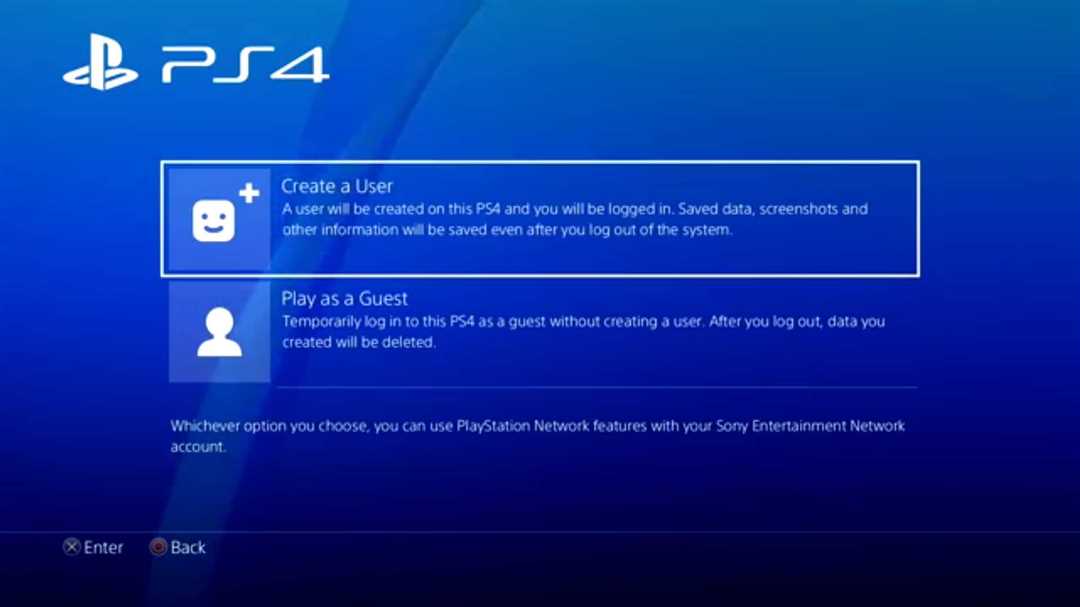
Во-первых, регистрация в сети PSN дает доступ к мировой игровой коммуне. Вы сможете играть с друзьями и другими игроками по всему миру, обмениваться сообщениями и создавать собственные игровые группы. Это открывает возможности для соревновательной игры, взаимодействия и обмена опытом с другими игроками.
Во-вторых, регистрация в PSN позволяет скачивать и играть в игры из магазина PlayStation Store. Вы сможете приобретать самые популярные игры напрямую из сети, а также получать доступ к бета-версиям и дополнительному контенту для игр. Это означает, что вы не ограничены физическими дисками и можете получить доступ к огромному ассортименту игр и контента.
В-третьих, после регистрации в PSN вы получаете персональный профиль и возможность создавать свои игровые достижения, активности и подключаться к игровым сообществам с похожими интересами. Вы также можете управлять своими настройками безопасности, контролировать чаты и временной доступ к играм для молодых членов семьи.
И наконец, регистрация в PSN позволяет использовать различные онлайн-сервисы, такие как PlayStation Plus и PlayStation Now. PlayStation Plus обеспечивает доступ к бесплатным играм и эксклюзивным скидкам, а PlayStation Now предоставляет потоковую передачу игр на вашу консоль без необходимости скачивания.
В целом, регистрация в сети PlayStation Network открывает множество возможностей для игры, социального взаимодействия и погружения в игровой мир. Не упустите шанс насладиться всеми преимуществами PSN и начать играть исключительные игры на вашей PlayStation!
Увлекательные игры и развлечения
После успешной регистрации в PlayStation Network (PSN) вы получаете доступ к множеству увлекательных игр и развлечений, доступных в сети.
Игры
PlayStation предлагает широкий выбор игр для всех возрастных категорий. Вы можете выбрать игры разных жанров, таких как экшн, приключения, спорт, головоломки и многое другое. В PSN вы найдете как классические игры, так и новинки, которые пришли на рынок недавно.
С помощью функции PlayStation Plus вы также можете получить доступ к бесплатным играм каждый месяц. Это отличная возможность попробовать новые игры и разнообразить свою игровую библиотеку.
Развлечения
PlayStation Network также предлагает широкий спектр развлечений помимо игр. Вы можете стримить фильмы, сериалы и телешоу, а также слушать музыку с помощью различных сервисов на PSN.
В сети PSN вы найдете различные приложения для развлечений, такие как социальные сети, приложения для просмотра видео и музыкальные сервисы. Вы также можете просматривать трейлеры игр, а также узнавать о последних новостях и обновлениях в мире игр.
- Подключайтесь к сети PSN и погружайтесь в захватывающие игры и увлекательные развлечения
- Используйте функцию PlayStation Plus для получения доступа к бесплатным играм каждый месяц
- Стримьте фильмы, сериалы и слушайте музыку с помощью различных сервисов на PSN
- Устанавливайте и используйте различные приложения для социальных сетей, просмотра видео и музыкальных сервисов
Мультиплеер и сетевые функции
Отличительной особенностью PSN является способность играть в мультиплеер на Плейстейшн без необходимости физического присутствия вашего собеседника. Вы сможете играть вместе с друзьями и другими игроками по всему миру через онлайн-сеть. Расширьте свою игровую группу и играйте в популярные многопользовательские игры, такие как Fortnite, Call of Duty и FIFA, чтобы найти своих собеседников PSN и наслаждаться игрой вместе.
Кроме того, PlayStation Network предлагает множество других сетевых функций. Вы можете общаться с друзьями через голосовой чат или отправлять им текстовые сообщения. Также вы можете присоединиться к сообществам и группам, где можно найти единомышленников и обсуждать интересные темы. В PSN также есть возможность использовать сетевое хранилище для сохранения ваших игровых данных и доступа к ним с любого устройства.
PlayStation Network - это центральное место, где вы можете наслаждаться игрой в сети, создавать свою онлайн-личность, общаться с друзьями и получить доступ к эксклюзивному контенту и скидкам. Регистрируйтесь в PSN, подключайтесь к сети и начинайте погружение в мир онлайн-гейминга.
Видео:
Как создать профиль и аккаунт в sony playstation network ?
Как создать профиль и аккаунт в sony playstation network ? by Danil Play Game 76,036 views 3 years ago 7 minutes, 31 seconds
ВОЗВРАЩЕНИЕ PlayStation в Россию. Почему так долго?
ВОЗВРАЩЕНИЕ PlayStation в Россию. Почему так долго? by Darksiles 7,217 views 2 days ago 8 minutes, 23 seconds




































